Belegzeilen Layout
Die Einrichtung des Layouts im Bereich des Informationsblockes ist optional. Wenn Sie hier keine Änderungen vornehmen, so wird das System das Layout der Reports bei der Erstellung unverändert lassen.
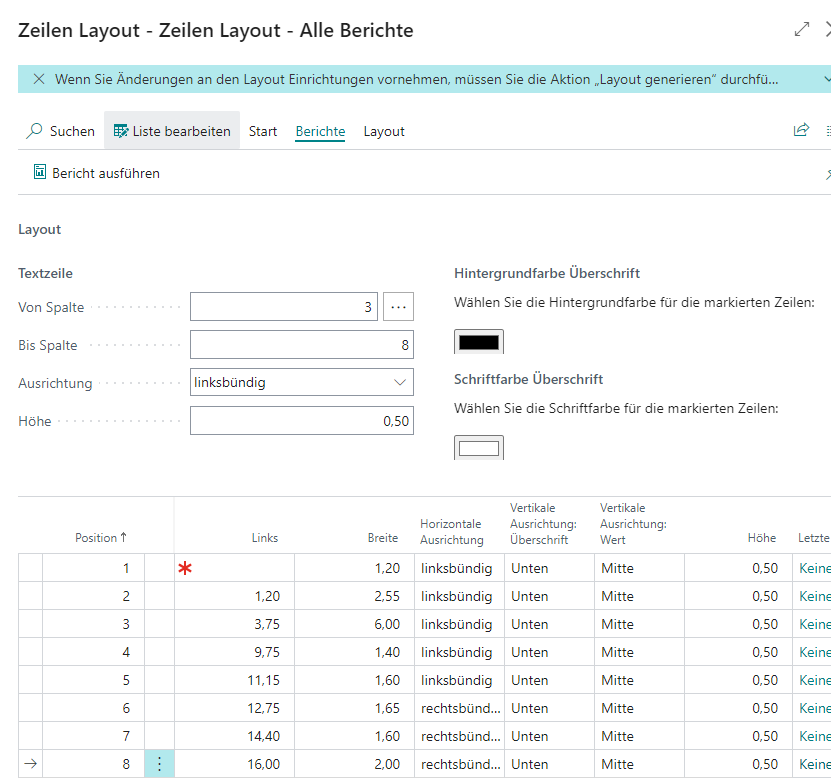 |
|---|
| Layout Einrichtung der Belegzeilen |
Wir unterteilen diese Einrichtung in mehrere Bereiche
Textzeile
Über den Bereich „Textzeile“ können Sie dieses Element einfach bearbeiten. Die Textzeile wird anhand der vorhandenen Spalten definiert, in dem Sie angeben von wo bis wo die Textposition gedruckt werden soll.
- Von Spalte: Hier geben Sie an, an welcher Position reine Textzeilen beginnen sollen. In der Regel sind diese bündig mit der Beschreibung der Zeilen.
- Bis Spalte: Hier geben Sie an, wo Textzeilen enden sollen.
- Ausrichtung: Die horizontale Ausrichtung (linksbündig, zentriert, rechtsbündig) der gesamten Belegspalte.
- Höhe: Gibt die Höhe der Textzeile an.
Markierte Zeilen können mit der Schaltfläche für die Überschriften mit einer Hintergrundfarbe versehen werden.
Felder in Belegzeilen
Im Zeilenbereich definieren Sie die bis zu 10 Belegspalten über vorhandenen Felder:
- Position: Die Nummerierung der Spalten von 1 bis maximal 10. Es wird empfohlen die Nummerierung ohne Lücken vorzunehmen.
- Links: Die Position der Belegspalte gemessen von links. Die erste Spalte beginnt immer mit einem Wert 0. Dieser Wert kann automatisch vom System errechnet werden.
- Breite: Die Breite der Belegspalte in cm.
- Horizontale Ausrichtung: Hier wählen sie aus den drei Optionen "linksbündig", "zentriert" und "rechtsbündig" die gewünschte Ausrichtung der Position.
- Vertikale Ausrichtung: Überschrift: Die vertikale Ausrichtung (oben, mittig, unten) der Überschrift.
- Vertikale Ausrichtung: Wert: Die vertikale Ausrichtung (oben, mittig, unten) der Belegzeile.
- Höhe: Die Höhe der Belegposition kann zwischen 0.2 und 0.5 cm betragen.
Aktionen
Die folgenden Aktionen können Sie in der Ansicht nutzen:
- Kopieren: In der Regel definieren Sie diesen Berichtsteil für die meisten Belege einheitlich, Sie können diesen aber auch abweichend für einzelne Belege einrichten. Sollten Sie die Einrichtung für einen spezifischen Bericht aufrufen, so wird eine zusätzliche Aktion Kopieren angezeigt. Wird diese Aktion gewählt, werden Ihnen alle Belege aufgelistet, die für diesen Teil eine Einrichtung aufweisen. Wenn Sie einen Beleg wählen, kopieren Sie alle Einrichtungen aus der Vorlage, um diese im Anschluss anpassen zu können.
- Layout generieren: Erzeugt das Berichtslayout in diesem Bereich mit Hilfe der eingegebenen Einrichtungsdaten. Alle Reports des Moduls werden analysiert und dass jeweils genutzte Layout mit den neu definierten Layout-Informationen erweitert / modifiziert.
- Trennlinie: Hier können Sie eine Linie definieren, die zwischen den Belegpositionen gedruckt werden soll.
- Rahmen: Hier können Sie für die eingerichteten TextBoxen in diesem Berichtsbereich Rahmen definieren.
- Spalten ausrichten: Habe Sie in allen Positionen das Feld Breite gefüllt, können Sie alle Spalten automatisch positionieren und den Wert Links füllen.
Important
Wenn Sie Änderungen an den Einrichtungen des Layouts vornehmen müssen Sie die Aktion „Layout generieren“ durchführen. Erst dann werden Änderungen wirksam.
Weiterführende Einrichtungen
| Um mehr über dieses Thema zu erfahren | Lesen Sie diesen Artikel |
|---|---|
| Rahmen um Elemente definieren | Rahmen |
| eine Trennlinie zwischen Positionen anlegen | Linie |